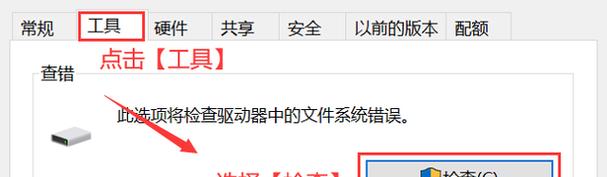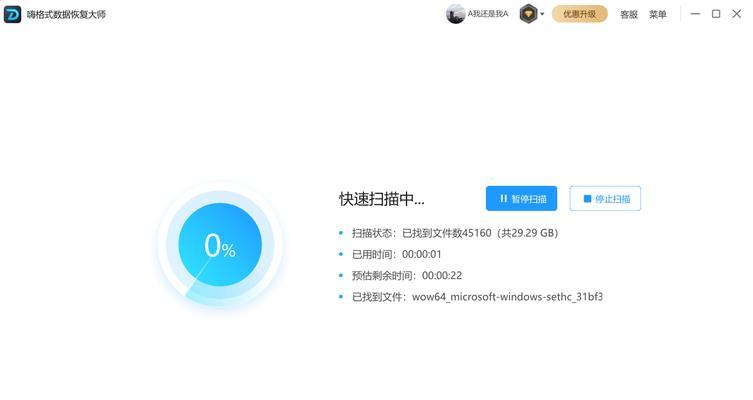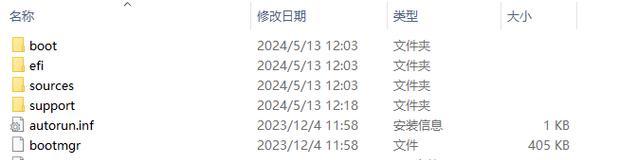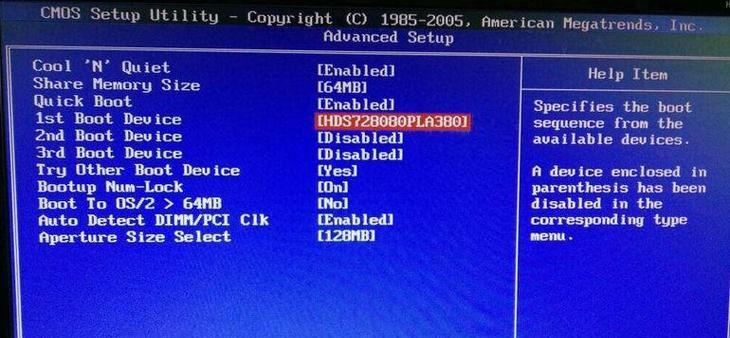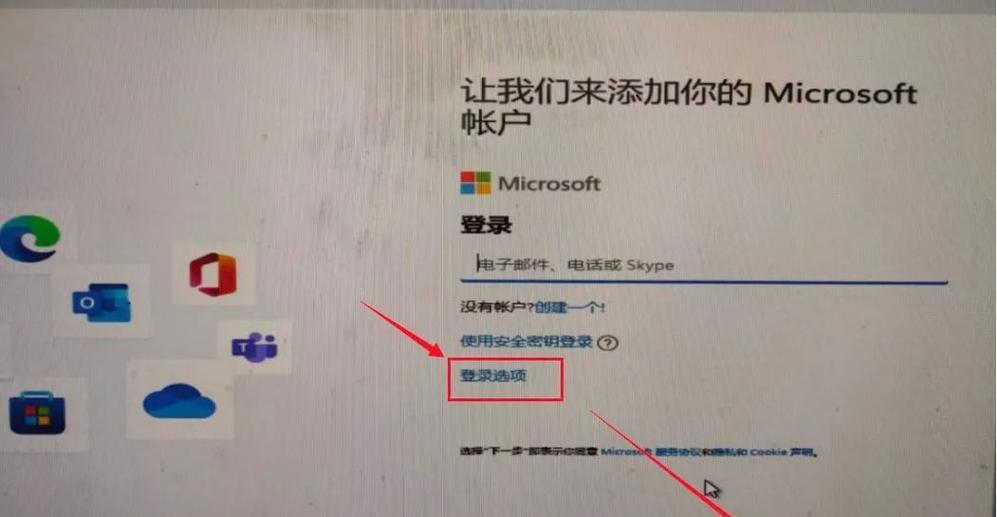U盘无法格式化是一个常见的问题,可能会导致数据丢失或无法正常使用。本文将为您介绍解决U盘无法格式化的教程,帮助您快速修复这个问题。
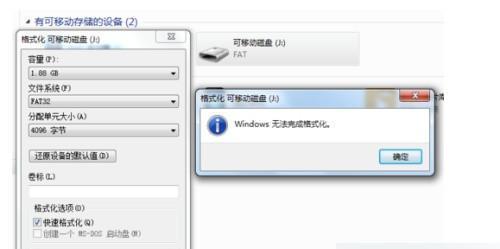
一、检查U盘连接和电脑USB接口
确保U盘已正确插入电脑的USB接口,并尝试更换其他可用的USB接口。
二、查杀病毒
使用杀毒软件对U盘进行全盘扫描,查杀可能存在的病毒或恶意软件。
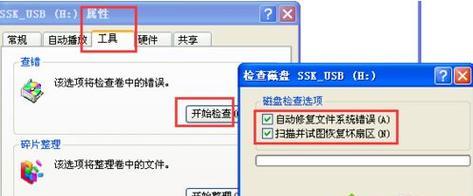
三、关闭正在占用U盘的程序
打开任务管理器,结束占用U盘的程序或进程,然后尝试重新格式化U盘。
四、使用命令提示符修复
打开命令提示符窗口,输入"diskpart"进入磁盘分区工具,然后按照以下步骤操作:
1.输入"listdisk"命令,列出所有可用磁盘。
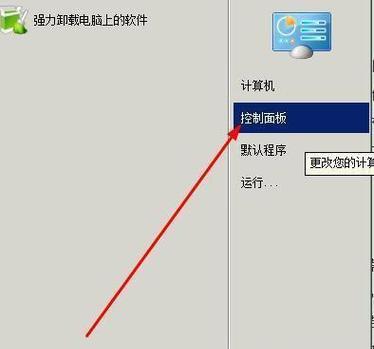
2.根据U盘大小确定对应的磁盘编号,例如是Disk1。
3.输入"selectdisk1"命令,选中U盘。
4.输入"clean"命令,清除U盘的所有分区信息。
5.输入"createpartitionprimary"命令,创建一个新的主分区。
6.输入"formatfs=fat32quick"命令,快速格式化U盘为FAT32文件系统。
五、使用磁盘管理工具修复
打开磁盘管理工具,找到U盘对应的磁盘,右键点击选择"删除卷",然后右键点击选择"新建简单卷",按照向导格式化U盘。
六、更新U盘驱动程序
在设备管理器中找到U盘,右键点击选择"更新驱动程序",按照提示更新驱动程序,并尝试重新格式化U盘。
七、更改U盘属性
找到U盘,右键点击选择"属性",切换到"安全"选项卡,点击"编辑"按钮,确保当前用户有对U盘的完全控制权限。
八、使用第三方格式化工具
下载并安装可靠的第三方格式化工具,如DiskGenius、EaseUSPartitionMaster等,使用工具对U盘进行格式化。
九、使用其他操作系统或电脑
将U盘插入其他操作系统的电脑或使用其他电脑尝试格式化U盘,有时可以解决无法格式化的问题。
十、修复U盘物理损坏
如果U盘无法格式化的原因是物理损坏,可以尝试使用专业的U盘修复工具进行修复,或联系专业数据恢复机构进行修复。
十一、清除U盘的只读属性
打开注册表编辑器,找到"HKEY_LOCAL_MACHINE\SYSTEM\CurrentControlSet\Control\StorageDevicePolicies"键,将键值"WriteProtect"改为0,然后尝试重新格式化U盘。
十二、重新分区和重新格式化
使用磁盘分区工具对U盘进行重新分区,并使用格式化工具对U盘进行重新格式化。
十三、尝试低级格式化
使用低级格式化工具对U盘进行低级格式化,擦除所有数据和分区信息,然后尝试重新格式化U盘。
十四、联系厂商技术支持
如果以上方法都无法解决问题,建议联系U盘的厂商技术支持,寻求专业的帮助和解决方案。
十五、备份数据并购买新的U盘
如果无法解决U盘无法格式化的问题,建议及时备份重要数据,并考虑购买一块新的U盘以替换。
当U盘无法格式化时,可以通过检查连接、查杀病毒、关闭占用程序等方法进行修复。如果问题仍然存在,可以尝试使用命令提示符、磁盘管理工具、第三方格式化工具等工具进行修复。如果问题依然无法解决,建议联系厂商技术支持或备份数据并购买新的U盘。请注意在操作过程中谨慎操作,以免造成数据丢失。
标签: #盘